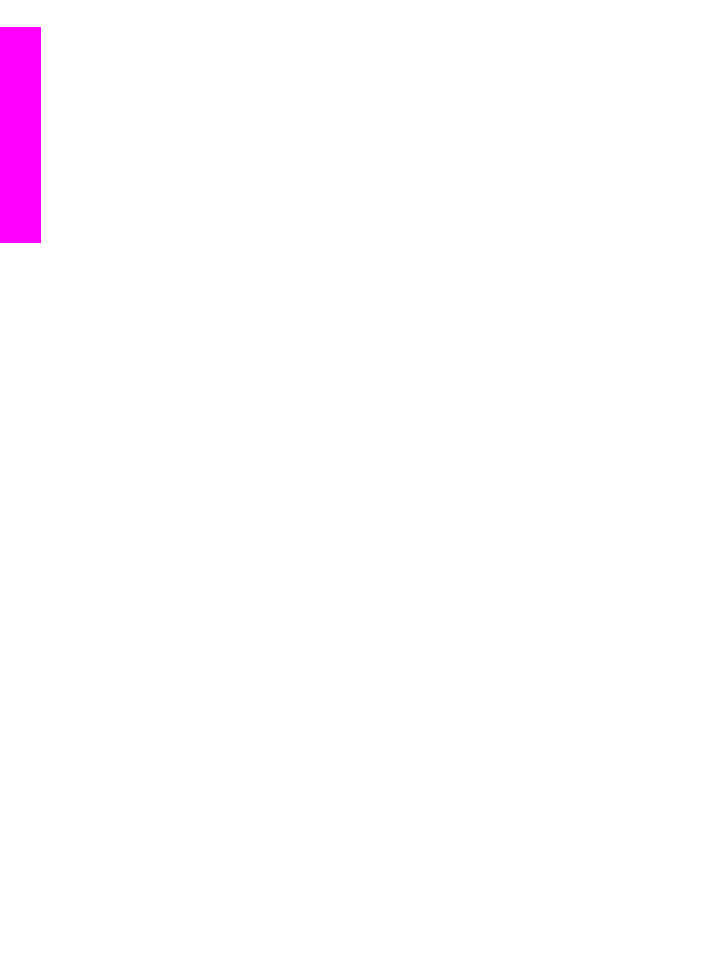
HP Image Zone 软件(Macintosh OS X v10.1.5 之前的版本)
注意
支持
Macintosh OS 9 v9.1.5 和更高版本以及 v9.2.6photo 和更高版本。
不支持
Macintosh OS X v10.0 和 v10.0.4。
HP 控制器 是 HP Image Zone 软件的入口点。HP 控制器 可以用于启动各种
设备功能,如扫描、复印、传真或从数码相机或存储卡中卸载图像,具体取决
于
HP all-in-one的功能。还可以使用 HP 控制器 打开 HP 图库,以查看、修改
和管理计算机上的图像。
请使用下面的某种方法打开
HP 控制器。这些方法是特定于 Macintosh OS
的。
●
Macintosh OS X:HP 控制器 会在 HP Image Zone 软件安装过程中自动
打开,并且会在
Dock 中为您的设备创建 HP 控制器 图标。要显示“HP 控
制器”菜单,请执行下列操作:
在
Dock 中,单击您设备的 HP 控制器 图标。
将出现“
HP 控制器”菜单。
注意
如果安装了几台不同种类的
HP 设备(例如 HP all-in-one、相机
和
HP 扫描仪),则会在 Dock 中显示每种设备的 HP 控制器 图
标。但是,如果安装了两台同类设备(例如,您的笔记本电脑可
能连接两台不同的
HP all-in-one 设备,公司一台,家里一
台),则
Dock 中只会显示一个 HP 控制器 图标。
●
Macintosh OS 9:HP 控制器 是独立的应用程序,必须将其打开后才能使
用其功能。请使用下面的某种方法打开
HP 控制器:
– 双击桌面上的
HP 控制器 别名。
– 双击
Applications:Hewlett-Packard:HP Photo and Imaging
Software 文件夹中的 HP 控制器 别名。
HP 控制器 只显示与所选设备相关的任务按钮。
注意
下表中显示的图标可能与您计算机上的不同。
HP 控制器 菜单被自定义
为只显示与所选设备相关的功能图标。如果所选设备不具备某项特性或
功能,该特性或功能的图标不会显示。
第
1 章
14
HP Officejet 7300/7400 series all-in-one
HP all-in-one
概述
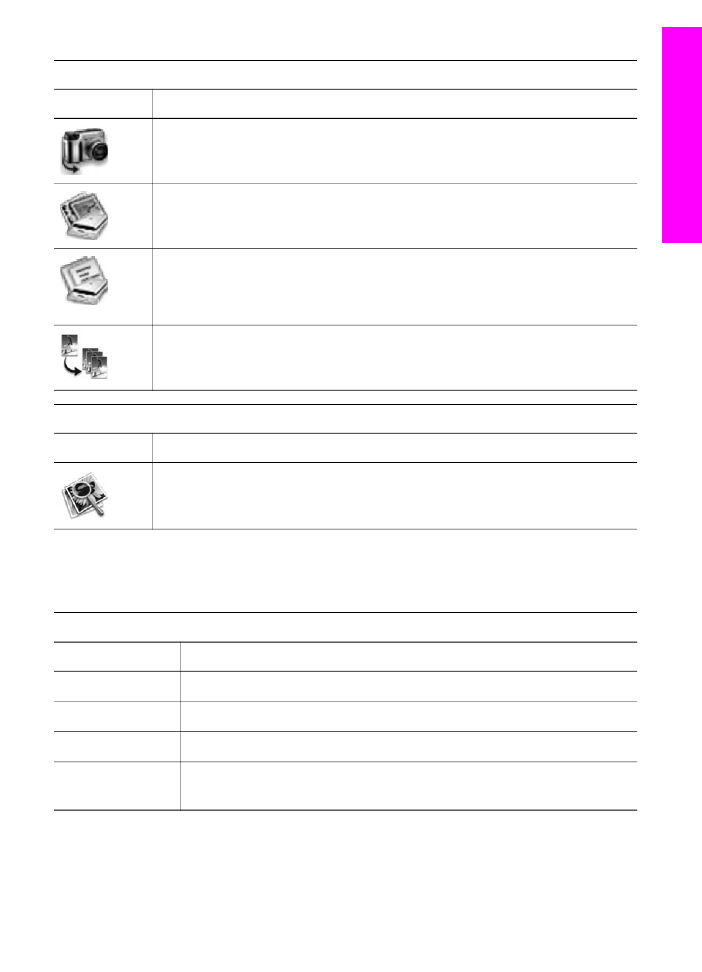
设备任务
图标
用途
卸载图像:使用此功能可以将图像从存储卡传输到计算机中。
注意
Macintosh OS 9:不支持通过网络从存储卡向计算机传输图像。
扫描图片:使用此功能可以扫描图像并将其显示在
HP 图库 中。
扫描文档:使用此功能可以扫描文本并将它显示在选定的目标文本编辑
软件程序中。
注意
是否具备此功能因所在国家(地区)的不同而异。
复印:使用此功能可进行黑白或彩色复印。
管理和共享
图标
用途
HP 图库:使用此功能可以显示 HP 图库,以查看和编辑图像。
除了
HP 图库 功能之外,还有几个不带图标的菜单项可以用于在计算机上选择
其他应用程序、更改
HP all-in-one 上的功能设置以及访问屏幕帮助。下面的表
格对这些项目进行了说明。
管理和共享
功能
用途
更多应用程序
选择计算机上的其他应用程序。
Web 上的 HP
使用此功能可以选择
HP 网站。
HP 帮助
选择
HP all-in-one 的帮助文件。
设置
可以使用此功能查看或更改
HP all-in-one 的各种设置,如打印、扫
描或复印。
使用手册
15
HP all-in-one
概述
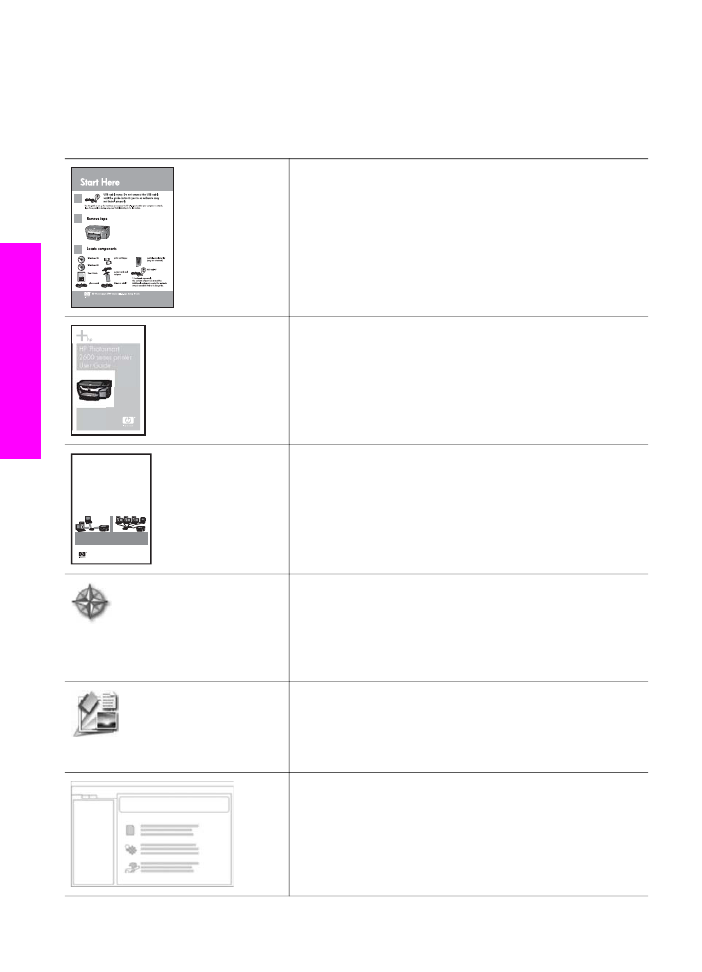
2